前些天加入了学校的沸点,作为处于考核期的预备队员,我们的初步考核是Ubuntu系统的安装,因为以后会经常用到Linux系统,安装虚拟机的话会有点卡,于是我们统一不使用虚拟机安装,于是作为小白,我踏上了安装Ubuntu系统的曲折之路。
由于之前一无所知,就开始在网上大量搜索资料,在经历了次次失败之后摸索出了安装方法,大概步骤如下:1.下载Ubuntu系统 2.制作启动盘 3.划分一个空区 4.把电脑设置成U盘先启动 5.关机,插入U盘,开机,安装。具体操作如下:
1.下载最新版Ubuntu系统,最好在官网下载,保存到一个你能找到的位置;2.下载软碟通并安装(很小的软件,大概2M);3.准备一个空U盘,最好6G以上(网上说不需要很大但是我制作好后是有5G的,为了预防万一还是准备大于5G的吧)4.插入U盘,打开软碟通, 选择左上角的文件F,打开,选择下载的Ubuntu系统,然后在下半部分的本地目录选择你的U盘,然后点击最上方的启动->写入硬盘映像->勾选录刻效验->写入;5.制作好后给就要Ubuntu划分磁盘了:右键单击我的电脑,选择 管理->磁盘管理,然后选择一个有足够空间的磁盘压缩部分空间(可以安装在固态硬盘,启动更快,我的是128G的固态,划分出来了60G给Ubuntu系统),右键单击想划分的磁盘->压缩卷,输入压缩空间量(60G基本就够了,输入的是MB格式,想压缩多少自行计算)->压缩,操作完成(没有后续操作了,百度上后面的步骤是新建磁盘的,建立磁盘就占用了新划分出来的区,就没有空区了)
选择左上角的文件F,打开,选择下载的Ubuntu系统,然后在下半部分的本地目录选择你的U盘,然后点击最上方的启动->写入硬盘映像->勾选录刻效验->写入;5.制作好后给就要Ubuntu划分磁盘了:右键单击我的电脑,选择 管理->磁盘管理,然后选择一个有足够空间的磁盘压缩部分空间(可以安装在固态硬盘,启动更快,我的是128G的固态,划分出来了60G给Ubuntu系统),右键单击想划分的磁盘->压缩卷,输入压缩空间量(60G基本就够了,输入的是MB格式,想压缩多少自行计算)->压缩,操作完成(没有后续操作了,百度上后面的步骤是新建磁盘的,建立磁盘就占用了新划分出来的区,就没有空区了)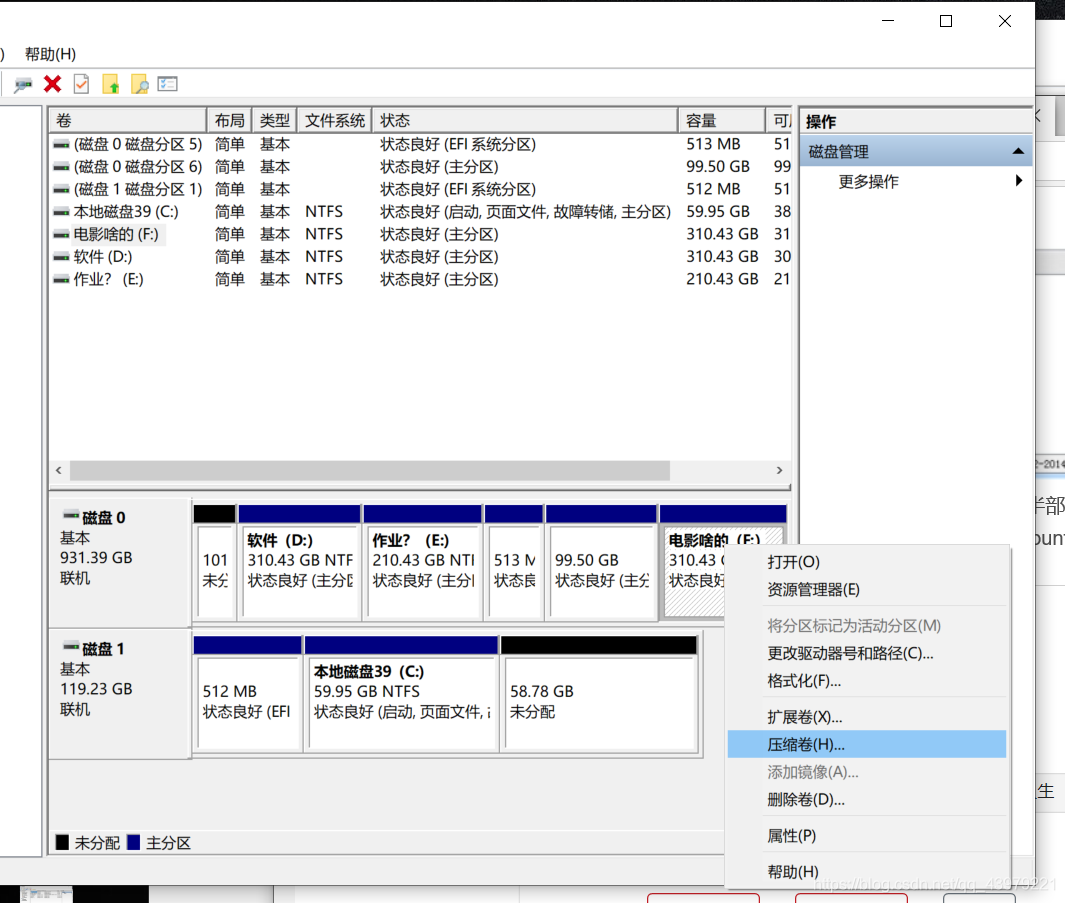 ;6.划分好空区后关机设置启动方式为U盘先启动(因为不同型号电脑方式有所不同,建议根据电脑型号百度或者咨询客服):开机,在开机页面进入bios界面(一般是在开机界面按F2或F12,根据自己电脑型号自行百度)然后通过方向键选择到boot项->launch项设置为enable->#1、回车、选带有你U盘牌子的带有usb-hdd等字样的选项、回车、F10保存重启(建议咨询客服手把手教学);7.安装Ubuntu系统流程:语言:中文->键盘布局:英语美国->不连接网络(连接后下载文件,速度超慢)->勾选 正常安装、为图形或无线硬件->安装Ubuntu系统与Windows10共存->继续(一定要确保执行了⑤)->区域默认上海->输入姓名、密码->等待->现在重启。
;6.划分好空区后关机设置启动方式为U盘先启动(因为不同型号电脑方式有所不同,建议根据电脑型号百度或者咨询客服):开机,在开机页面进入bios界面(一般是在开机界面按F2或F12,根据自己电脑型号自行百度)然后通过方向键选择到boot项->launch项设置为enable->#1、回车、选带有你U盘牌子的带有usb-hdd等字样的选项、回车、F10保存重启(建议咨询客服手把手教学);7.安装Ubuntu系统流程:语言:中文->键盘布局:英语美国->不连接网络(连接后下载文件,速度超慢)->勾选 正常安装、为图形或无线硬件->安装Ubuntu系统与Windows10共存->继续(一定要确保执行了⑤)->区域默认上海->输入姓名、密码->等待->现在重启。
以上就是安装Ubuntu系统的流程,希望能对大家有所帮助,,在安装时遇到的各种问题大家都可以百度或者谷歌,基本万能的百度上都有(csdn论坛有很多相关内容)。